我们常常要在电脑上截取我们需要的图片,那怎么去截取图片,截取图片快捷键是什么呢?听小编慢慢讲来。
台式电脑使用快捷键进行截图:
1、如果截取整个电脑屏幕,需要按下快捷键Print Scr Sysrq,如图位置:

2、如果截取当前活动窗口,需要按下快捷键Alt + Print Screen SysRq,如图位置:

3、截图之后不会直接显示图片,我们需要将刚刚截取的图片粘贴(Ctrl+V)在可以粘贴图片的地方,比如WORD ,或者画图工具。
笔记本使用快捷键进行截图:
1、如果截取整个屏幕,需要按下笔记本电脑键盘上的PRTSC键,如图位置:
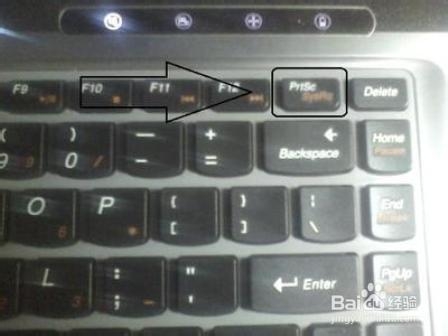
2、如果截取小范围图片,可以使用WIN7自带的截图工具,位置是:开始菜单---所有程序---附件---截图工具。
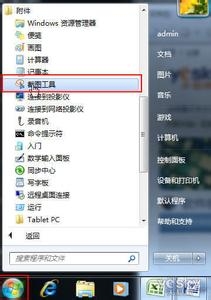
3、同样的,截图之后不会直接显示图片,我们需要将刚刚截取的图片粘贴(Ctrl+V)在可以粘贴图片的地方,比如WORD ,或者画图工具。
QQ快捷键截图:
1、前提是登入了QQ。然后按下快捷键Ctrl+Alt+A,就有一部分区域变了色,变色的区域将是我们截取的图片。
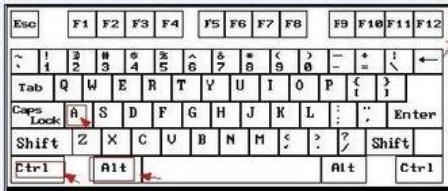
2、红色区域可以使用上下左右键来移动,还可以放大与缩小,方法是将鼠标移至边框的圆点处,鼠标变成箭头形状,然后按住鼠标左键左右移动就可以放大与缩小将要截取的区域。

注意事项
还可以使用一些专业的截图工具,您可以在百度中搜索这些截图工具,然后下载下来使用!当然这些工具也可以设置快捷键的!
以上就是台式/笔记本电脑截图快捷键介绍,希望能对大家有所帮助!
【台式/笔记本电脑截图快捷键是哪个?】相关文章:
